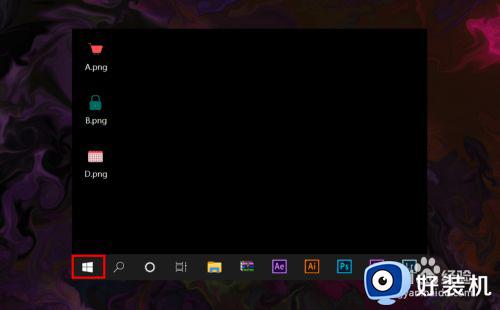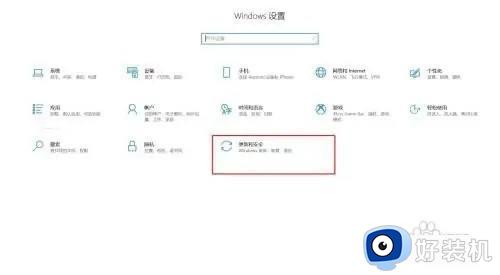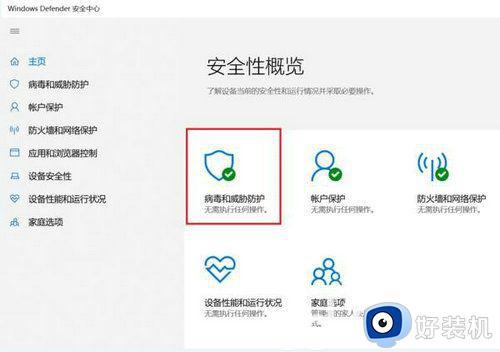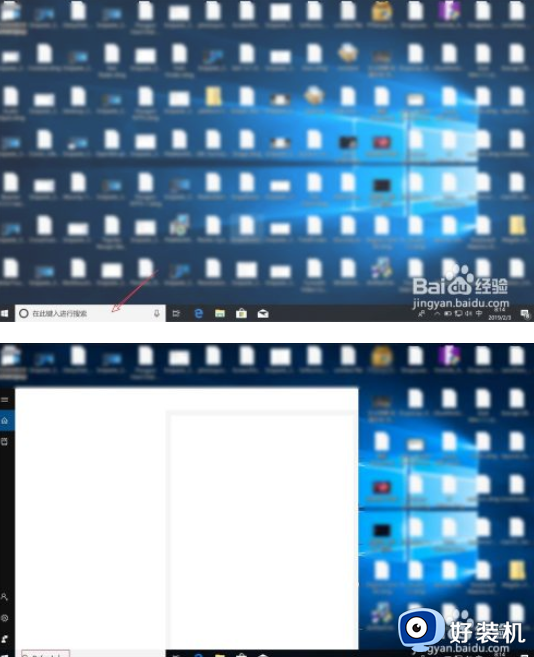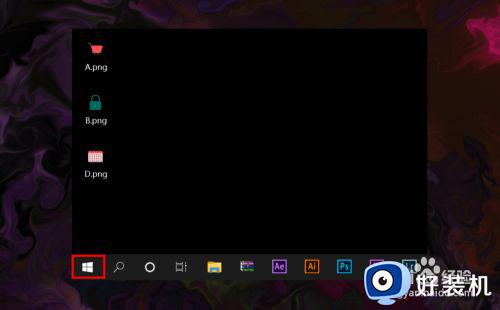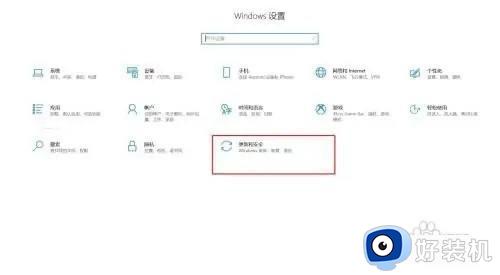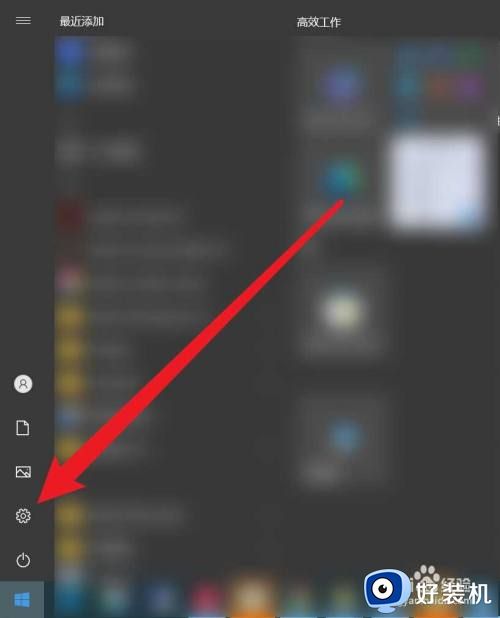win10病毒防护怎么彻底关闭 win10病毒防护如何彻底关闭
时间:2022-03-10 14:30:37作者:run
为了防止win10系统病毒防护功能不小心将一些重要的文件删除,今天小编给大家带来win10病毒防护怎么彻底关闭,有遇到这个问题的朋友,跟着小编一起来操作吧。
推荐下载:win10纯净版ghost
解决方法:
1.关闭美好的病毒防护,从找到设置开始~~首先。点击左下角的“开始”菜单(或者可以按键盘上的win键哦),再点击菜单中的“设置”图标。
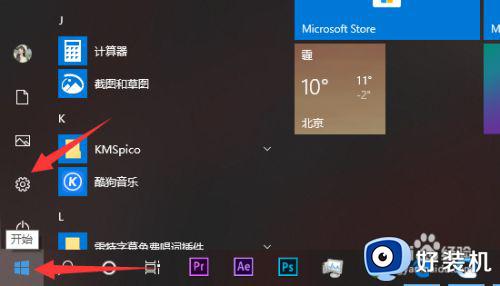
2.打开设置后,不用一步一步(费劲吧啦)的找,最适合小白的就是那个非常人性化的搜索框啦!在搜索框中输入“病毒”,点击下方弹出的关键词“病毒和威胁防护”。
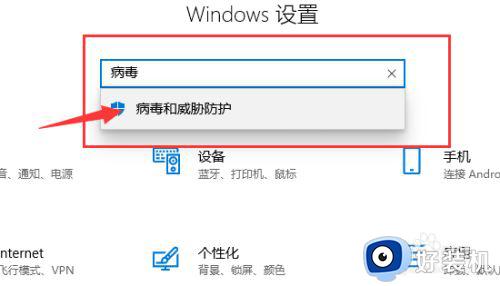
3.进入病毒防护界面后可以直接查看病毒防护设置,不需要点这个点那个。只需要把“实时保护”和“云提供的保护”都关闭就可以啦。
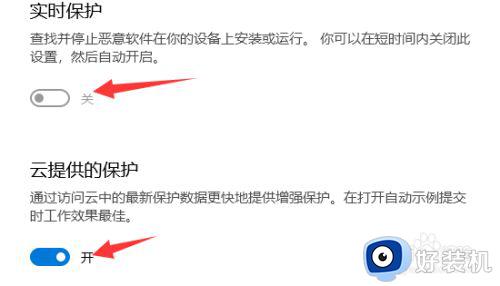
4.还有最重要的一个,在病毒防护界面。拉到最下方有一个“Windows Defender”选项,点击此选项,并把下方的定期扫描也关闭就完成啦。
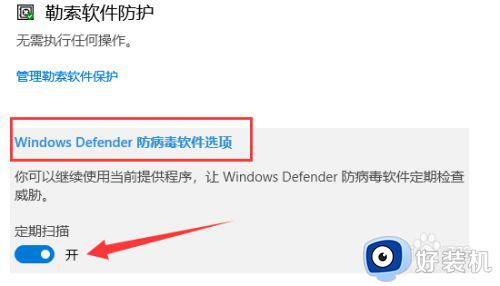
以上就是关于win10病毒防护彻底关闭设置方法的全部内容,有需要的用户就可以根据小编的步骤进行操作了,希望能够对大家有所帮助。